免费录屏软件无水印,精选这4款(新版)
案例1:“我只想简单的录制一些电视剧片段,然后保存下来,供后续观看。有没有什么免费的录屏软件可以使用?”
案例2:“求一款录制高清没有水印的电脑录屏软件,不要那种录制到一半就中断的。感谢大家!”
屏幕录制已经成为我们日常生活和工作中不可或缺的一部分。老板说要年度汇总,老师说要讲解课程,这些都需要用到屏幕录制软件。在选择这类软件时,我们通常会考虑其是否免费、是否带有水印等因素。今天,我将为大家介绍4款免费录屏软件无水印,帮助你轻松记录生活中的精彩瞬间。这些软件不仅功能强大,而且易于使用,相信总有一款适合你。

第1款:QQ录屏软件
qq浏览器自带录屏,无须下载安装,还是免费录屏软件无水印。我们先确认QQ已经在电脑已经登录,然后通过【Ctrl+Alt+S】快速打开QQ录屏功能,选择录制的区域。选择好后,点击【开始录制】。
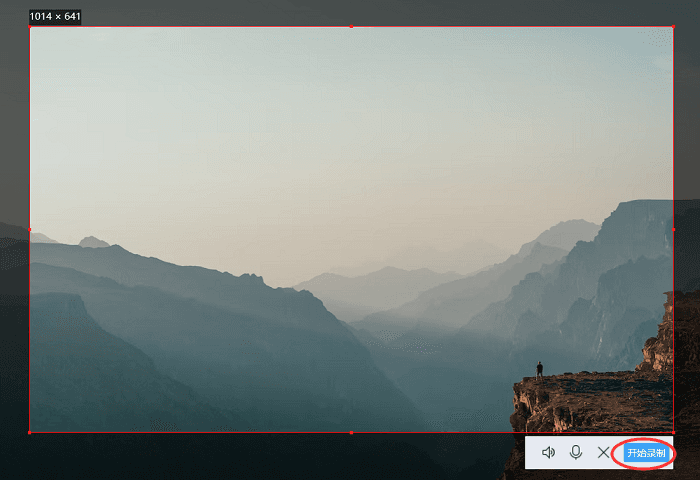
第2款:数据蛙录屏软件
哪个电脑录屏没有水印?可以试试下面这一款,【数据蛙录屏软件】是一款无水印,支持高清录制的录屏软件。您可以在录制过程中添加实时画笔、文字,以及其他标记,丰富您的录屏内容。此外,它还支持多种录制模式,包括视频录制、游戏录制、手机录制、窗口录制等。
您可以前往官网下载超清录屏软件——数据蛙,轻松录制高质量的屏幕内容。
步骤1:开始录制前,你可以在【录制水印】这里确认水印是否关闭(一般默认是关闭的)。接着选择要录制的模式,大多数我们是选择【视频录制】模式。
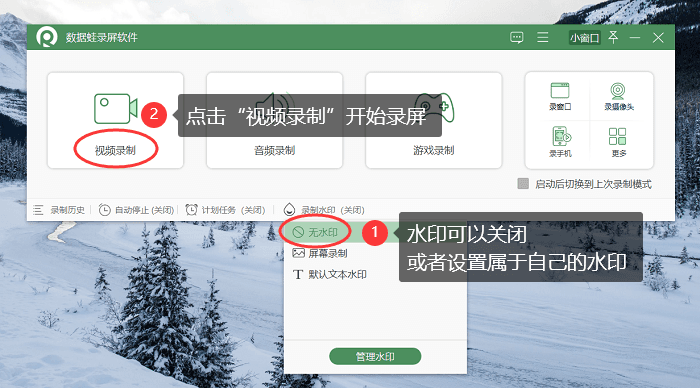
步骤2:自定义自己要录制的区域,选择全屏、区域/窗口,或者其他设定数值的录制区域。
接着根据自己的需要,选择是否开启扬声器(电脑内部的声音)、麦克风(电脑外部的声音,比如自己的声音)。点击【REC】开始录制。
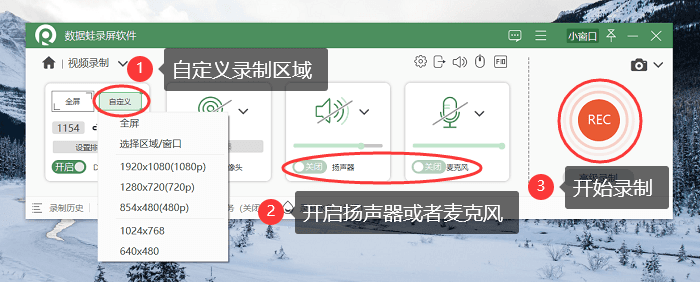
步骤3:录制开始后,可以点击【时间图标】,勾选【启用自动停止和分段录制功能】选项。当录制完成,电脑可以自动关机,无须我们时刻坐在电脑检测录制进程。
步骤4:录制完成,点击红色按钮结束录制,对视频进行高级剪辑、编辑。
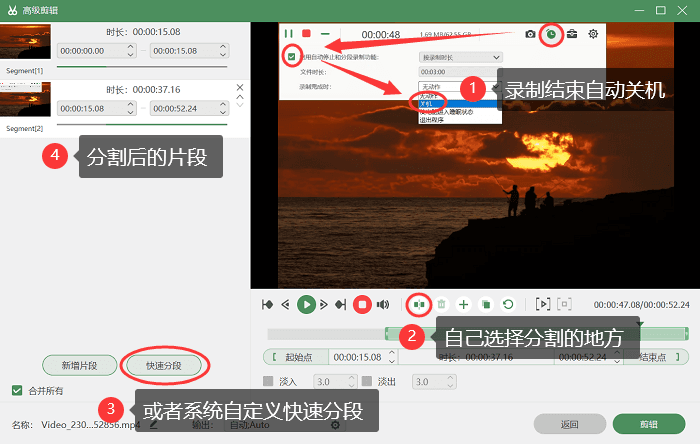
第3款:电脑内置录屏软件
有无免费的录屏软件?有的。如果你的电脑是Windows10以上的系统,那么可以使用电脑内置的录屏软件Xbox。通过【Win+G】快速打开该软件,点击【捕获】按钮,然后点击【开始录制】图标。
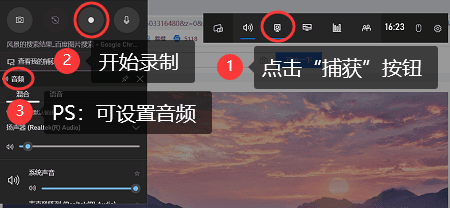
第4款:浏览器自带录屏软件
如果你想要录制的是浏览器上的视频,那么可以查看你的浏览器有没有录屏选项,这也是一款无水印录屏工具。
步骤1:这里以360浏览器为例,先单击界面右上角的【三横杆】>【设置】。
步骤2:在【高级设置】界面,确保【在视频右上角显示工具栏】前面的方框被勾选上。
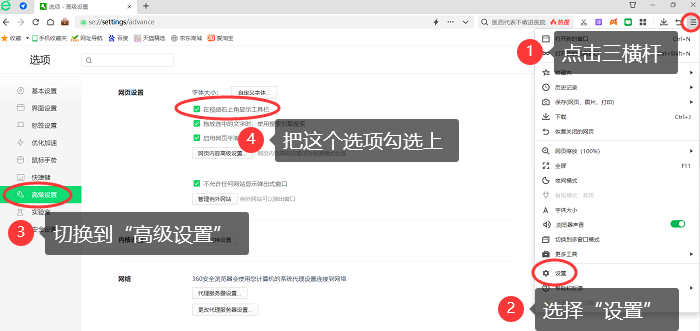
步骤3:接着在浏览器打开视频。鼠标箭头放在视频上,上方就会显示一个小窗口,点击【录制小视频】就可以开始录制视频了。
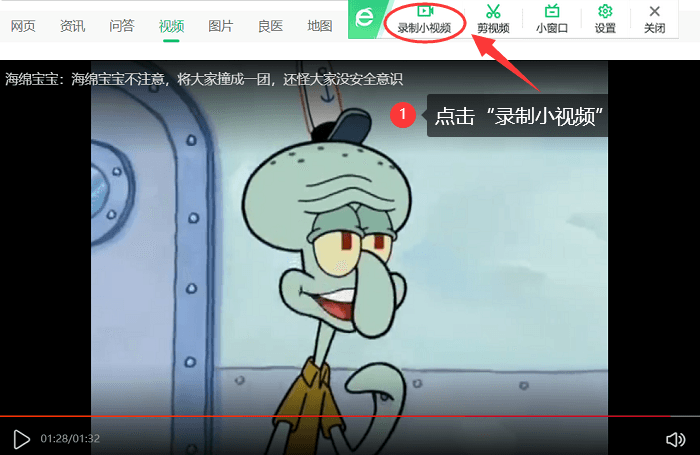
这些免费无水印的录屏软件可以满足不同用户的录屏需求。如果您希望获得更多高级功能和更好的录制体验,推荐下载使用数据蛙录屏软件。不管您选择哪款免费录屏软件无水印,都能帮助您轻松实现高质量的录屏操作!
